印刷ができない(LAN接続)
プリンターとコンピューターをLANケーブルで接続している場合に、印刷ができないときは、次の質問にしたがってチェックしてください。
<質問1> プリンターの電源は入っていますか?
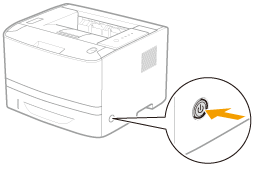
|
入っている
|
<質問2>へ
|
|
入っていない
|
プリンターの電源を入れます。
|
|
入らない
|
<質問2> プリンター本体のランプを確認します

|
給紙ランプが点滅
|
用紙をセットしてください。
|
|
紙づまりランプが点滅
|
「用紙がつまった」
|
|
エラーランプが点灯
|
|
|
エラーランプが点滅
|
|
|
印刷可ランプが点灯
|
<質問3>へ
|
|
印刷可ランプが点滅
|
動作中です。そのまましばらくお待ちください。
|
<質問3> LANケーブルは正しく接続されていますか?
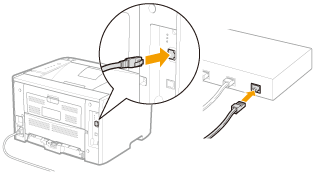
|
接続されている
|
<質問4>へ
|
|
接続されていない
|
正しく接続します。
|
<質問4> ネットワークインターフェイスのランプを確認します
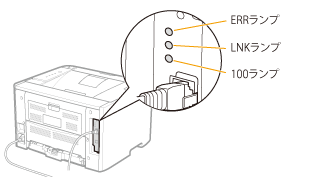
|
LNKランプが点灯
|
<質問5>へ
|
|
100ランプが点灯
|
|
|
ERRランプが点灯
|
プリンターのハードウェアに異常があります。
お買い求めの販売店に症状をご連絡して、サービスを手配してください。
|
|
すべて消灯
|
<質問5> Windowsのテストページは印刷できますか?
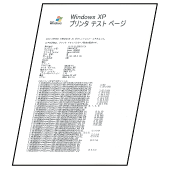
|
印刷できる
|
プリンターやドライバーに問題はありません。
アプリケーションソフトの印刷設定を確認してください。
|
|
印刷できない
|
<質問6>へ
|
<質問6> プリンターのIPアドレスは正しく設定されていますか?
pingコマンドでIPアドレスが正しく設定されていることを確認します。
|
設定されている
|
<質問7>へ
|
|
設定されていない
|
正しく設定します。
|
<質問7> 使用するポートは正しく選択されていますか?
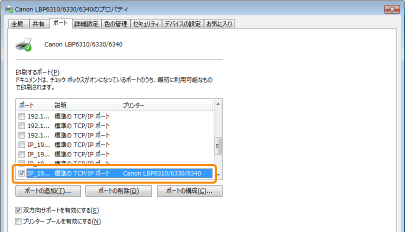
|
選択されている
|
<質問8>へ
|
|
選択されていない
|
正しいポートを選択します。
|
|
使用するポートがない
|
ポートを作成します。
|
|
IPアドレスを変更した
|
<質問8> 次のことを確認します
プリンターが通常使うプリンターとして設定されている
TCP/IPプロトコルが動作している

印刷が実行されない場合は<質問9>へ
<質問9> プリンターとコンピューターをクロスタイプ*のLANケーブルで直接接続します
|
*
|
プリンターとコンピューターを、ハブ(LANネットワーク)を介さずに直接接続するためのLANケーブルです。
|

印刷が実行されない場合や、クロスタイプのLANケーブルをご用意できない場合は<質問10>へ
<質問10> プリンタードライバーをインストールしなおします

印刷が実行されない場合は<質問11>へ
<質問11> 他のコンピューター(LAN接続)からは印刷できますか?

|
印刷できる
|
セキュリティーソフトウェアなどの常駐ソフトウェアを無効にしてみてください。
|
|
印刷できない
|
「お客様相談センター」にお問い合わせください。
「お問い合わせ」
|
 「
「